Downloader do BBC iPlayer para iPhone

O iDownloade é uma ferramenta multiplataforma que permite ao usuário baixar conteúdo sem DRM do serviço iPlayer da BBC. Ele pode baixar vídeos no formato .mov
Itch.io é um site que permite que desenvolvedores independentes hospedem, vendam e distribuam seus videogames. É amplamente conhecido por ajudar a lançar jogos independentes. Veja como jogar com Itch.io no Linux!

O Itch está disponível para todos os usuários do Linux por meio de um instalador universal que pode ser baixado do site oficial. Portanto, não importa qual sistema operacional Linux você usa, você será capaz de fazer este aplicativo funcionar.
Para iniciar o processo de instalação, você terá que baixar o instalador para o seu computador. Para baixar o instalador do aplicativo, você precisa acessar o site da Itch . Após acessar o site, localize o botão “Iniciar download”.
Ao clicar no botão “Iniciar download”, o navegador da Web de sua escolha salvará o arquivo “configuração do itch” na pasta de downloads. Quando o processo for concluído, abra uma janela de terminal na área de trabalho do Linux.
Para abrir uma janela de terminal na área de trabalho do Linux, pressione Ctrl + Alt + T no teclado. Alternativamente, pesquise “Terminal” no menu do aplicativo e inicie-o dessa forma.
Com a janela do terminal aberta, use o comando CD para mover a janela do terminal para a pasta “Downloads”. Esta pasta contém o arquivo “itch-setup” que você precisa para executar o aplicativo para funcionar.
cd ~ / Downloads
Dentro da pasta “Downloads”, use o comando chmod para alterar as permissões do arquivo de instalação “itch-setup” para que seja executável. Sem alterar as permissões, ele não será executado.
sudo chmod + x configuração do itch
Após atualizar as permissões do arquivo de instalação, o arquivo “itch-setup” poderá ser executado como um programa. A partir daqui, você pode executar o arquivo de instalação usando o comando abaixo.
./itch-setup
Assim que o arquivo “itch-setup” for executado como um programa na área de trabalho do Linux, a ferramenta de instalação do Itch aparecerá na tela. Esta ferramenta de instalação mostrará que está instalando o cliente do jogo em seu sistema. Isso levará alguns minutos para ser concluído.
Quando o instalador do Itch terminar, ele será fechado e você retornará à área de trabalho do Linux. A partir daqui, abra o menu do aplicativo e localize “Itch” no menu do seu aplicativo e abra-o na área de trabalho do Linux.
Quando o aplicativo Itch for aberto na área de trabalho do Linux, você verá uma tela de login. Se você não possui uma conta, clique no botão “Cadastre-se” na parte inferior do cliente. Selecionar este botão abrirá a página de registro do Itch.
Na página de registro do Itch, crie uma nova conta. Certifique-se de usar uma senha segura e fácil de lembrar para que você possa manter sua conta segura.
Para jogar no Itch.io, siga as instruções passo a passo abaixo.
Etapa 1: Dentro do aplicativo Itch em sua área de trabalho Linux, encontre a caixa de texto “Nome de usuário / E-mail” e clique nela com o mouse. Após selecionar este botão com o mouse, digite seu nome de usuário ou endereço de e-mail do Itch.
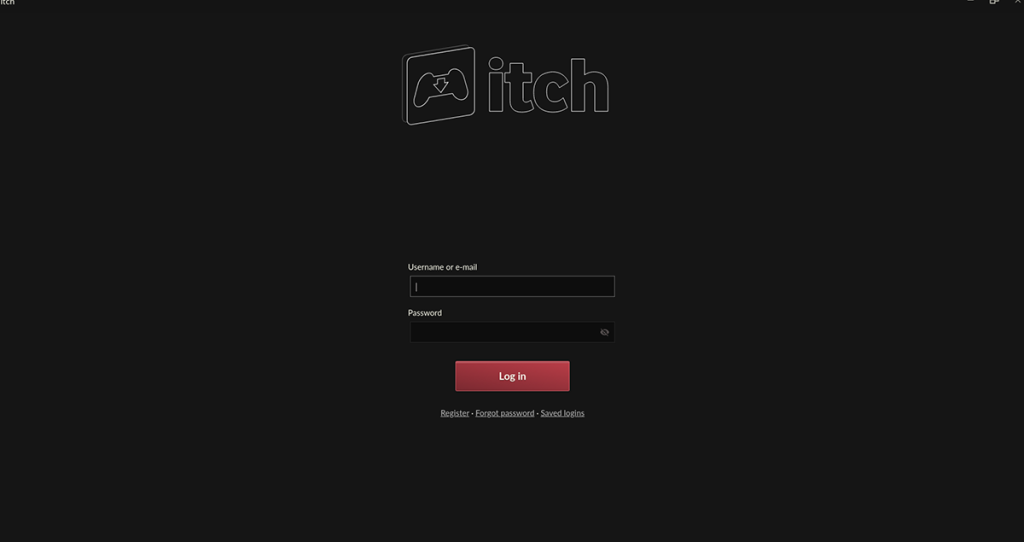
Passo 2: Depois de escrever seu nome de usuário / endereço de e-mail na primeira caixa, clique na segunda caixa e digite sua senha. Em seguida, pressione a tecla Enter para fazer login em sua conta.
Etapa 3: Depois de fazer login no Itch, encontre o botão “Explorar” e selecione-o com o mouse. Ao escolher este botão, você verá a loja de jogos Itch. A partir daqui, procure a seção “Navegar” na barra lateral direita e clique no botão “Jogos” abaixo.
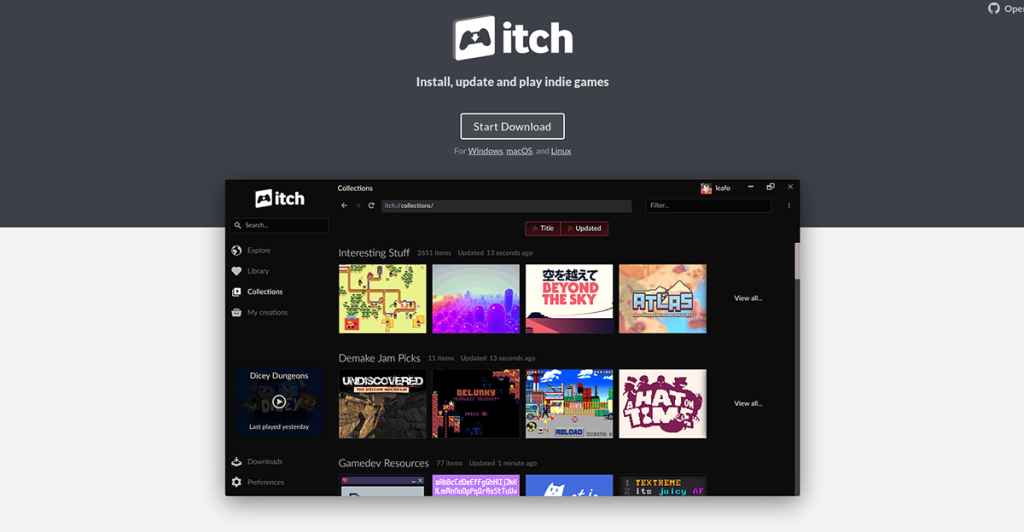
Etapa 4: Ao escolher a seção “Jogos”, você verá os jogos disponíveis na loja Itch. A partir daqui, olhe para a barra lateral “resultados do filtro”. Em seguida, olhe na barra lateral e clique na tag “Linux”.
Selecionar a tag “Linux” irá filtrar o Itch para que ele mostre apenas os jogos disponíveis no Linux.
Etapa 5: depois de escolher sua plataforma, é hora de selecionar seu ponto de preço no Itch. Localize a seção “Preço” ao lado. A seção “Preço” contém “Gratuito”, “Em promoção”, “Pago” e outros.
Para jogos grátis, clique no botão “Grátis”. Para colocar jogos à venda, clique no botão “Em promoção”. Para jogos pagos, selecione “Pago”.
Etapa 6: Quando você decidir qual será o preço de seus jogos, olhe os resultados da pesquisa e encontre algo para jogar. Depois de encontrar um jogo que gostaria de jogar, selecione-o nos resultados da pesquisa para acessar a página Itch do jogo.
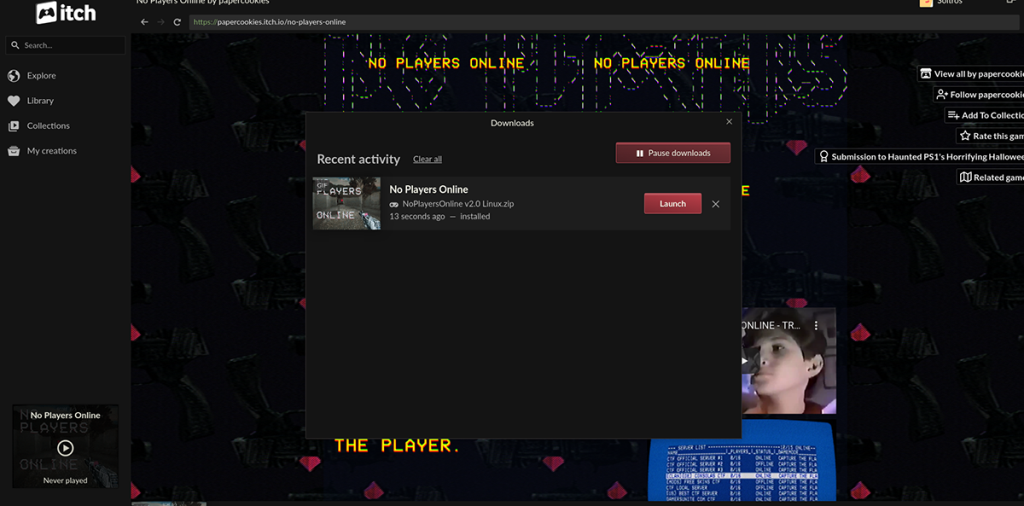
Passo 7: Na página Itch do jogo, encontre o botão de download e clique nele com o mouse. Ao selecionar este botão, o jogo será baixado. O download pode demorar um pouco para ser concluído, então relaxe e seja paciente.

Etapa 8: Quando o download do jogo terminar, encontre o botão “Biblioteca” e clique nele com o mouse. Em seguida, localize seu jogo no cliente Itch e selecione-o para iniciá-lo!
O iDownloade é uma ferramenta multiplataforma que permite ao usuário baixar conteúdo sem DRM do serviço iPlayer da BBC. Ele pode baixar vídeos no formato .mov
Temos abordado os recursos do Outlook 2010 em muitos detalhes, mas como ele não será lançado antes de junho de 2010, é hora de dar uma olhada no Thunderbird 3.
De vez em quando, todo mundo precisa de uma pausa. Se você está procurando um jogo interessante, experimente o Flight Gear. É um jogo multiplataforma de código aberto e gratuito.
O MP3 Diags é a ferramenta definitiva para corrigir problemas na sua coleção de áudio musical. Ele pode marcar corretamente seus arquivos MP3, adicionar capas de álbuns ausentes e corrigir VBR.
Assim como o Google Wave, o Google Voice gerou um burburinho em todo o mundo. O Google pretende mudar a forma como nos comunicamos e, como está se tornando
Existem muitas ferramentas que permitem aos usuários do Flickr baixar suas fotos em alta qualidade, mas existe alguma maneira de baixar os Favoritos do Flickr? Recentemente, viemos
O que é Sampling? Segundo a Wikipédia, “É o ato de pegar uma parte, ou amostra, de uma gravação sonora e reutilizá-la como um instrumento ou
O Google Sites é um serviço do Google que permite ao usuário hospedar um site no servidor do Google. Mas há um problema: não há uma opção integrada para fazer backup.
O Google Tasks não é tão popular quanto outros serviços do Google, como Agenda, Wave, Voice, etc., mas ainda é amplamente utilizado e é parte integrante da vida das pessoas.
Em nosso guia anterior sobre como limpar com segurança o disco rígido e a mídia removível por meio do Ubuntu Live e do CD de inicialização DBAN, discutimos que o disco baseado no Windows

![Baixe o FlightGear Flight Simulator gratuitamente [Divirta-se] Baixe o FlightGear Flight Simulator gratuitamente [Divirta-se]](https://tips.webtech360.com/resources8/r252/image-7634-0829093738400.jpg)






![Como recuperar partições perdidas e dados do disco rígido [Guia] Como recuperar partições perdidas e dados do disco rígido [Guia]](https://tips.webtech360.com/resources8/r252/image-1895-0829094700141.jpg)